[案件検索]画面の見かたについて説明します。
画面の開きかた
1. メニューの[案件]の ![]() をクリックし、サブメニューで[検索]を選択します。
をクリックし、サブメニューで[検索]を選択します。 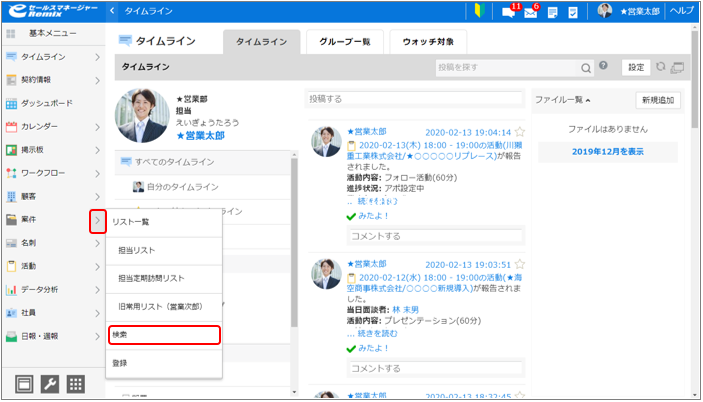
[案件検索]画面が表示されます。
- メニューをクリックすると、初期表示に設定している画面が表示されます。
設定方法は以下を参照してください。
メニュー設定
2. 検索条件を入力し、[検索]をクリックします。 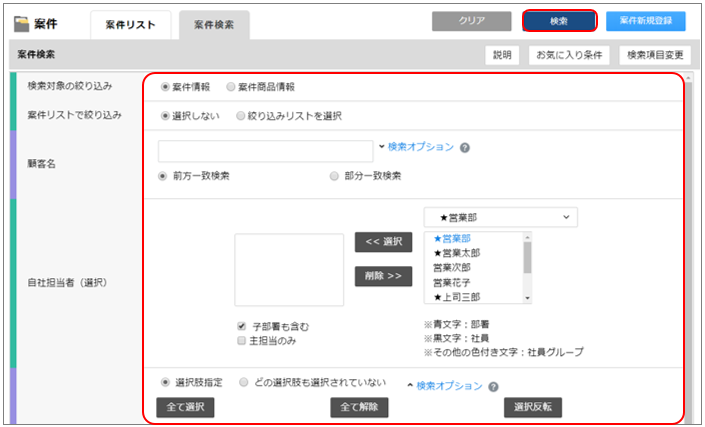
[案件検索結果]画面が表示されます。
画面の見かた
[案件検索]画面の見かたは以下のとおりです。 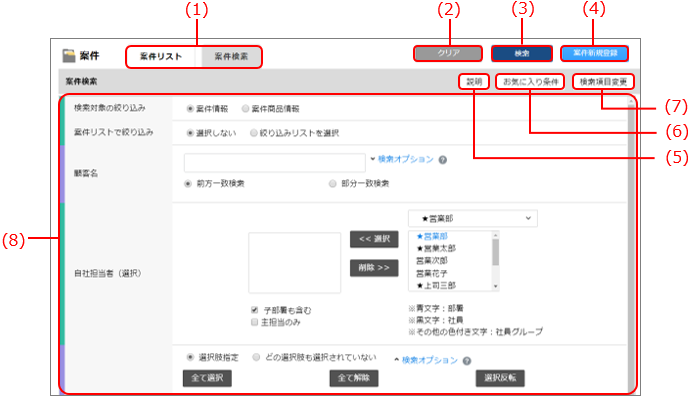
| 番号 | 項目 | 説明 | 参照先 |
|---|---|---|---|
| (1) | [案件リスト]タブ | [案件リスト]画面が表示されます。 | 画面の見かた |
| [案件検索]タブ | [案件検索]画面が表示されます。 | 案件の検索 | |
| (2) | [クリア]ボタン | 入力した内容を消去します。 | - |
| (3) | [検索]ボタン | 入力した検索条件で検索を実行します。 検索結果は、[案件検索結果]画面に表示されます。 |
案件の検索 [案件検索結果]画面 |
| (4) | [案件新規登録]ボタン | [新規登録]画面が表示されます。 | 案件新規登録 |
| (5) | [説明]ボタン | 各項目の説明画面が表示されます。 | - |
| (6) | [お気に入り条件]ボタン | [お気に入り条件]画面が表示されます。 設定した検索条件に名前をつけて登録します。登録すると[お気に入り条件]に表示され、検索時に指定できます。 |
案件検索条件のお気に入り追加 |
| (7) | [検索項目変更]ボタン | [項目設定]画面が表示され、検索項目を変更できます。 | - |
| (8) | 検索条件 | 検索条件を入力します。 | 案件の検索 |
[案件検索結果]画面
[案件検索結果]画面の見かたは以下のとおりです。 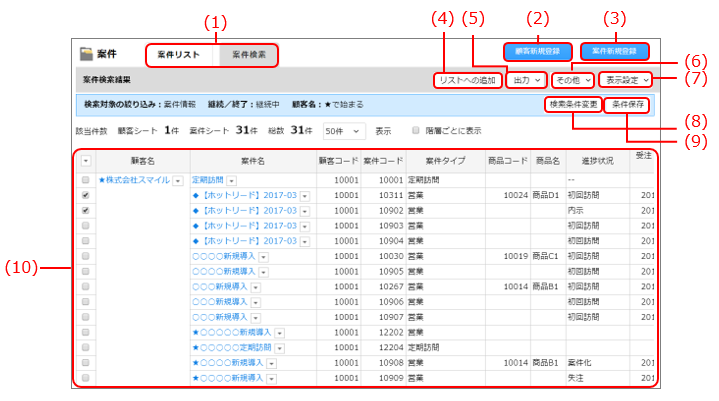
| 番号 | 項目 | 説明 | 参照先 |
|---|---|---|---|
| (1) | [案件リスト]タブ | [案件リスト]画面が表示されます。 | 画面の見かた |
| [案件検索]タブ | [案件検索]画面が表示されます。 | 案件の検索 | |
| (2) | [顧客新規登録]ボタン | 顧客の[新規登録]画面が表示されます。 | 顧客の登録 |
| (3) | [案件新規登録]ボタン | 案件の[新規登録]画面が表示されます。 | 案件新規登録 |
| (4) | [リストへの追加]ボタン | [リストへの追加]画面が表示されます。 新規リストを登録し、そのリストを指定して登録します。 |
案件リストへの追加 |
| (5) | [出力] | [CSV出力]または[印刷]を選択します。
|
- |
| (6) | [その他] | [案件コピー]:案件をコピーして登録します。 | - |
| [担当者一括変更]:案件の自社担当者を変更します。 | - | ||
| [スケジュール一括登録]:スケジュール登録画面が表示されます。案件のスケジュールを一括登録します。 | スケジュールの一括登録 | ||
| [主担当者一括追加]:[主担当者一括追加]画面が表示され、主担当者が設定されてない案件に主担当者を設定します。 | - | ||
| [一括削除]:チェックした案件を一括で削除します。 | 案件の一括削除 | ||
| (7) | [表示設定] | [一覧表示項目を変更]:[検索結果]画面の表示項目を変更します。 | - |
| [商品]:案件商品情報自動登録によって登録された商品にはどのルールで登録されたかのアラートが表示されます。 | - | ||
| [地図表示設定]:地図表示の方法を設定します。権限を持つユーザーは顧客、案件、名刺、スケジュール、ToDoの登録、変更画面で地図を利用できます。 | 地図表示の設定 | ||
| (8) | [検索条件変更]ボタン | [案件検索]画面が表示され、検索条件を変更し、検索のやり直しができます。 | 案件の検索 |
| (9) | [条件保存]ボタン | 設定した検索条件を[新規お気に入り条件として保存]または[リストの条件に上書き保存]を選択して保存します。[リストの条件に上書き保存]を選択した場合は、設定した検索条件に合致した案件がリストに入り、案件一覧に表示されます。 | - |
| (10) | 検索結果一覧 | 検索結果一覧が表示されます。 | - |
